Подключение и настройка связок с Selock

Инструкция поможет подключить к Albato сервис Selock, а также настроить связку Selock-Новый заказ > отправку сообщений в Telegram.
Переходим в ЛК Albato на вкладку «Мои связки» и нажимаем «Создать «связку», затем «Новая», откроется конструктор связки.
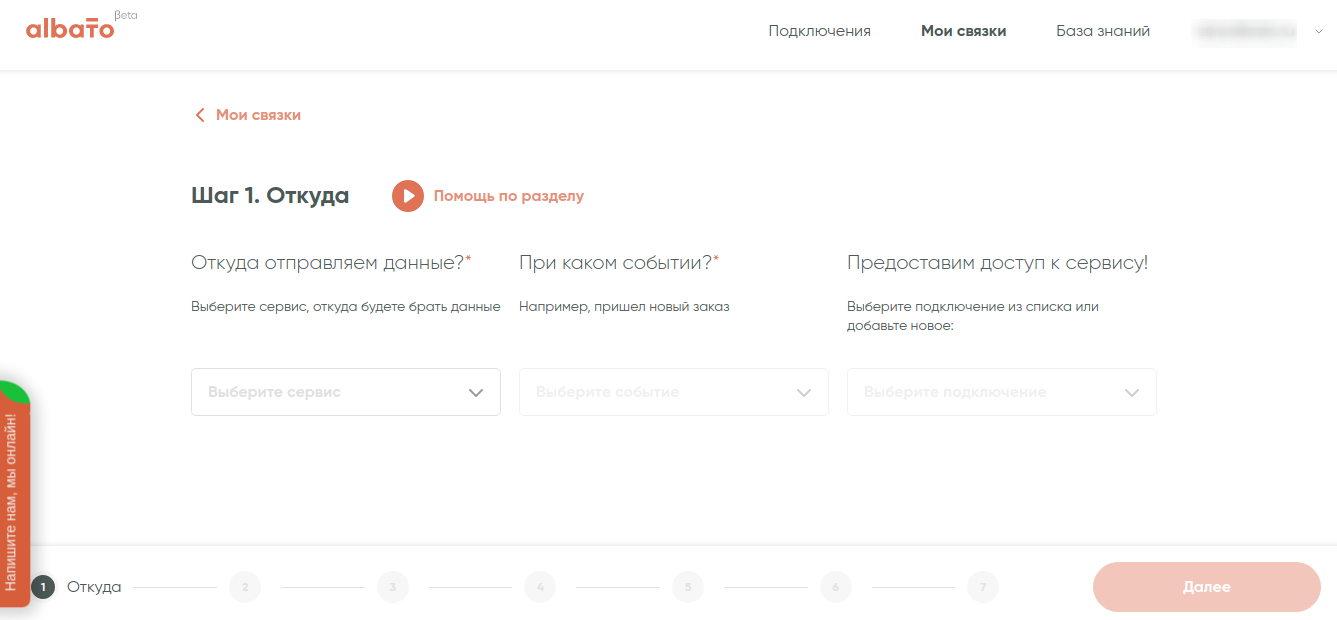
В первом шаге выберем сервис откуда получать данные – Selock. Затем укажем событие. Для сервиса Selock доступны следующие события (триггеры):
- Новый заказ;
- Заказ изменен;
- Замок открыт/закрыт;
- Низкий заряд батареи.
В нашем примере мы будем создавать связку по событию «Новый заказ», поэтому в поле «При каком событии?» из списка выберем «Новый заказ».
Теперь необходимо предоставить доступ к сервису. Если Вы ранее добавляли подключение к сервису Selock через вкладку «Подключения» ЛК Albato, то в выпадающем списке выберите нужное подключение. Иначе нажмите «Добавить подключение». Мы так и сделаем: нажимаем «Добавить подключение» и укажем произвольное имя для подключения, а также ключ API. После нажимаем «Далее».
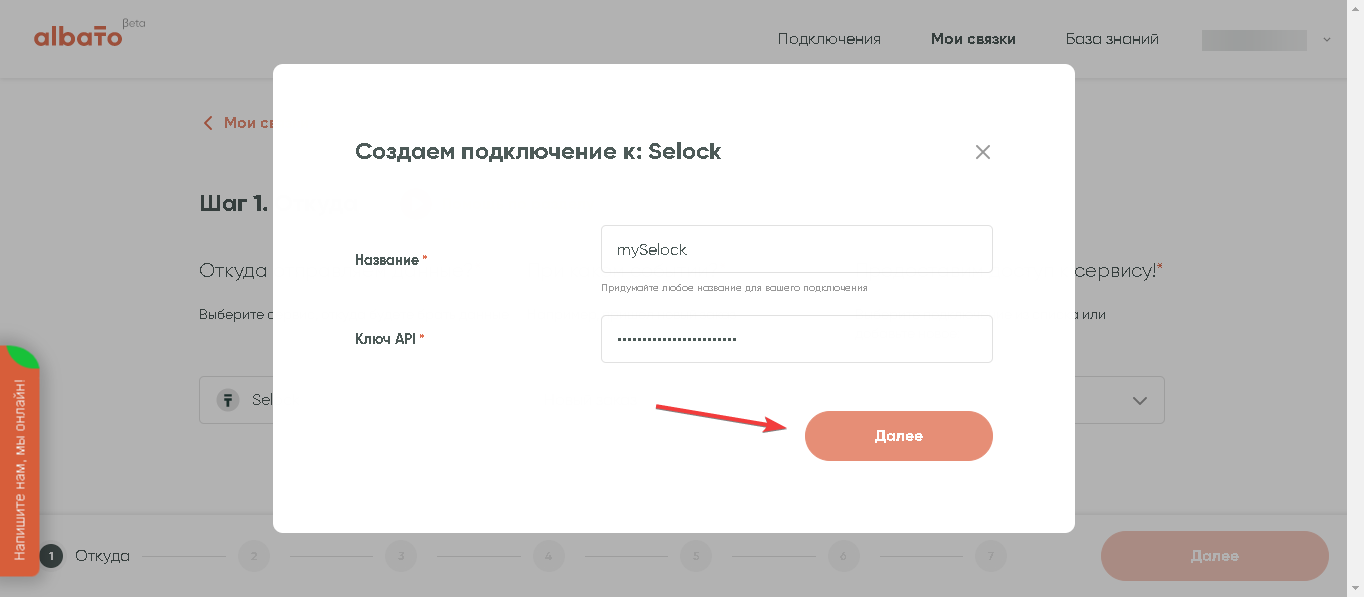
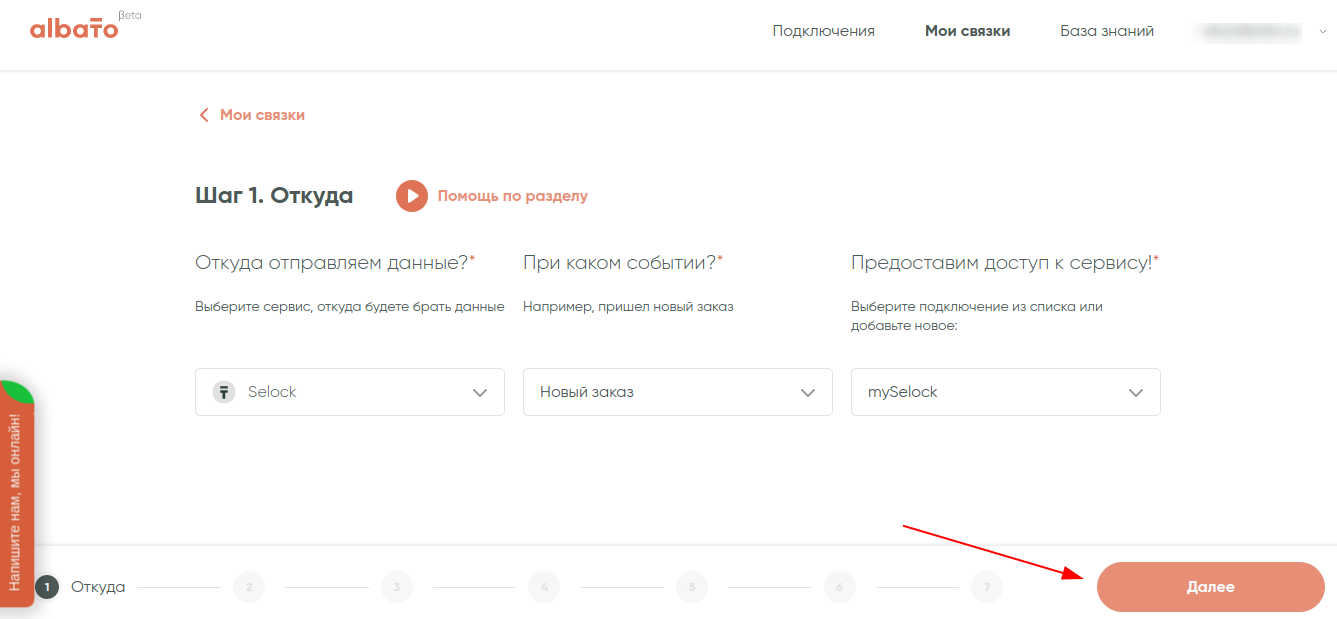
На следующем шаге выбираем сервис, куда необходимо отправлять данные. В нашем примере это Telegram. Действие, которое будет выполняться, это «Отправка сообщения». Также, чтобы связка успешно работала, настроим подключение Telegram. Для этого из поля «Предоставим доступ к сервису!» выбираем либо «Добавить», либо выбираем уже добавленное ранее. Мы выберем уже созданное и настроенное подключение к Telegram.
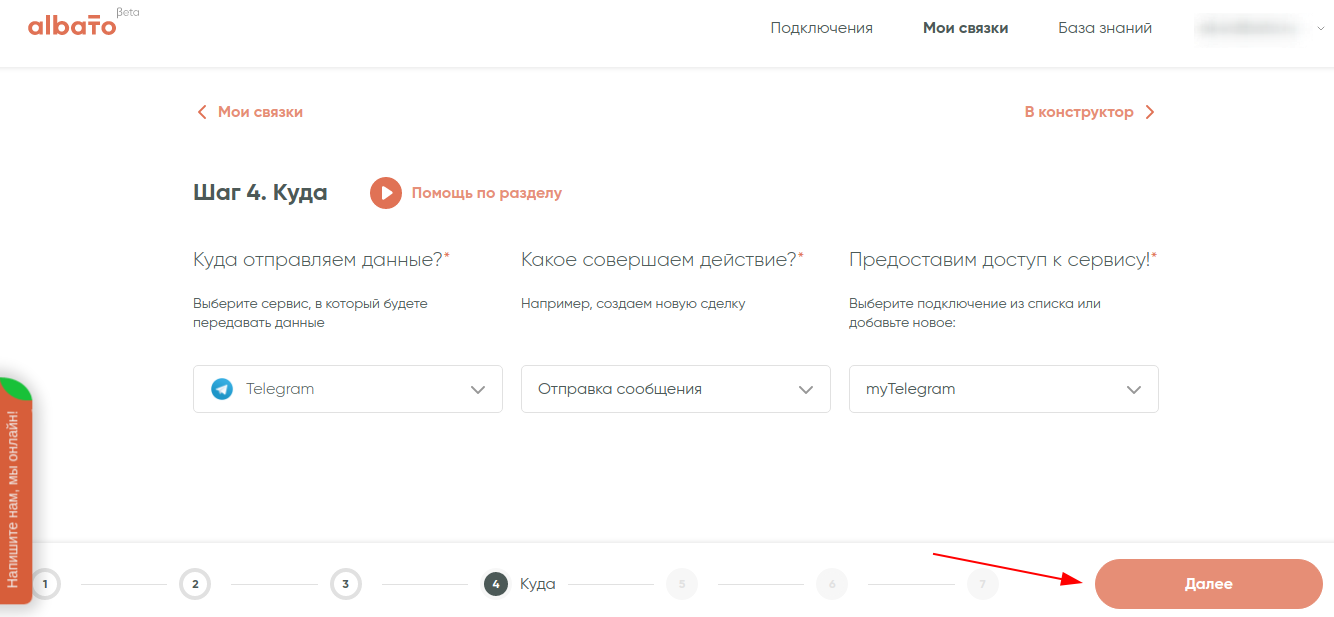
Следующим шагом выполним настройку полей. Используя данные, которые мы получаем по событию «Новый заказ» из Selock, составим сообщение, которое будет отправляться в Telegram. Пример такого сообщения можно увидеть на скриншоте ниже. Не забудем нажать «Далее».
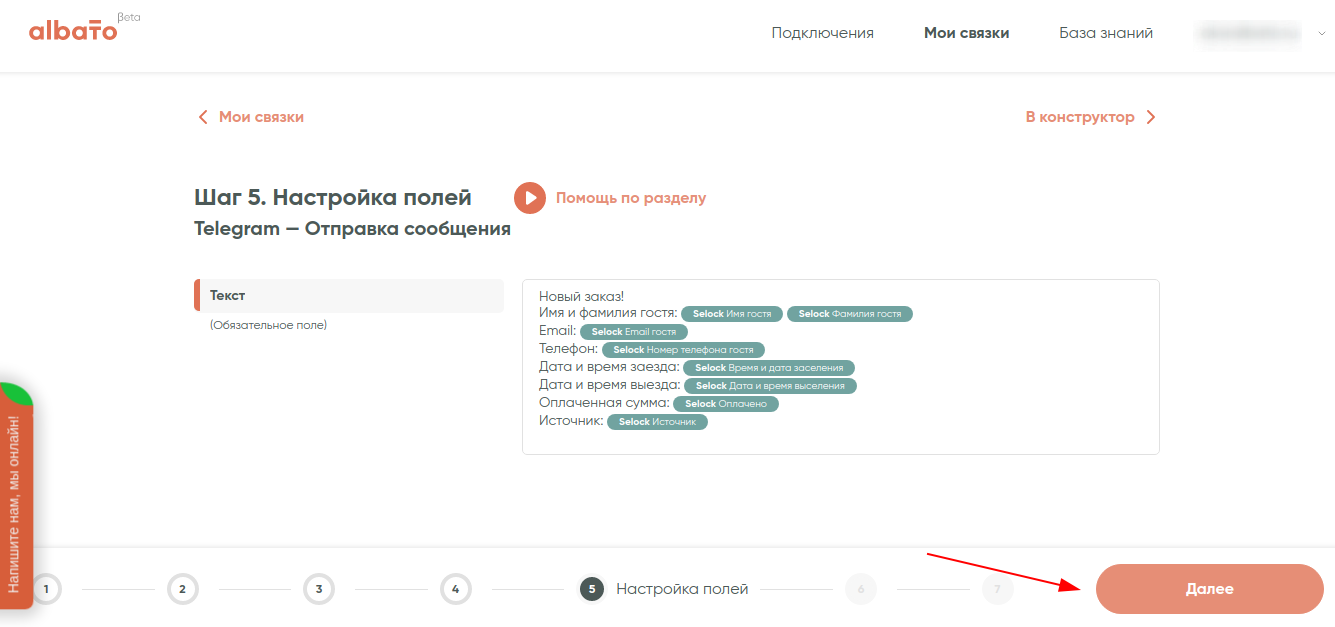
Готово! После нажатия кнопки «Запустить» связка начнёт работать. Теперь при появлении нового заказа в системе Selock мы автоматически получим сообщение в Telegram.
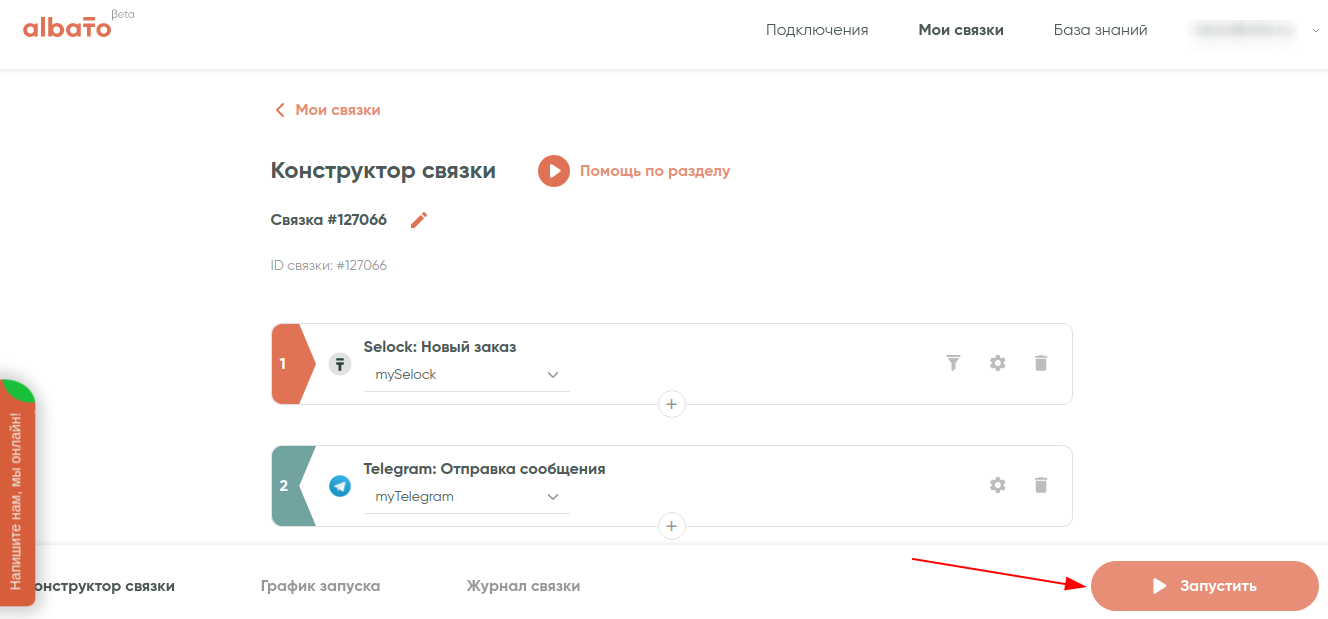
Подобным образом вы можете настроить интеграцию Selock с любым из более чем 150 сервисов, доступных в Albato.
